Isi kandungan
'Anda Perlu Memformat Cakera dalam Pemacu' Gambaran Keseluruhan Ralat
"Hari ini, apabila saya memasangkan kad memori SD Sandisk saya ke PC saya, Windows memberi amaran kepada saya 'Anda perlu memformat cakera dalam pemacu F sebelum anda boleh menggunakannya.' Adakah terdapat sebarang cara untuk membetulkan ralat ini tanpa kehilangan semua data saya?"
Apabila anda mencabut palam kad SD, pemacu kilat USB , pemacu keras luaran atau mana-mana storan boleh tanggal lain tanpa menggunakan pilihan Safely Remove, anda menghadapi risiko partition cakera rosak. Sekiranya ini berlaku, maka peranti itu tidak boleh dibaca oleh Windows, menyebabkan kemunculan mesej amaran ' Anda perlu memformat cakera dalam pemacu sebelum anda boleh menggunakannya '.

Walaupun ini adalah sebab yang paling biasa menyebabkan pemacu menjadi RAW dan menjadi tidak boleh digunakan, terdapat beberapa keadaan lain yang boleh menimbulkan masalah. Ini termasuk yang berikut:
- 🔋Peranti storan mengalami gangguan bekalan elektrik secara tiba-tiba
- 🦠Peranti storan dijangkiti virus
- ❌Sistem fail cakera tidak serasi dengan Windows, atau ralat sistem fail lain
- 💽Terdapat sektor buruk dalam pemacu kilat USB, kad SD, kad memori atau pemacu keras luaran
Pertama sekali, anda perlu belajar bagaimana memulihkan data dari cakera keras. Teruskan membaca bahagian berikut dan ketahui lebih lanjut.
Pulihkan Data daripada Pemacu Tidak Boleh Dibaca dengan Alat Pemulihan
Apabila pemacu kilat USB, kad SD atau pemacu keras luaran menjadi tidak boleh dibaca, tindakan pertama yang perlu anda lakukan ialah melakukan pemulihan cakera keras luaran dengan perisian pemulihan data yang boleh dipercayai. Ia boleh memulihkan data daripada kad SD, kad memori, pemacu USB atau media storan lain dahulu, kemudian format semula pemacu.
Ini membolehkan anda mendapatkan semula data anda dan membolehkan peranti storan berfungsi semula tanpa mengambil risiko kehilangan data dalam proses. Untuk memulihkan fail anda dengan selamat, kami mengesyorkan alat pemulihan data yang boleh dipercayai - EaseUS Data Recovery Wizard .
Perisian ini menyokong pemulihan pemacu RAW ; anda boleh mendapatkan semula dokumen, video dan gambar yang hilang tanpa sandaran. Ini adalah langkah-langkah yang perlu diambil untuk memulihkan fail anda dengan perisian pemulihan cakera keras ini:
Langkah 1. Pilih pemacu yang Windows mahu anda formatkan, dan klik "Imbas" untuk mula mencari fail yang hilang pada pemacu ini dengan perisian pemulihan data yang boleh dipercayai ini.

Langkah 2. Klik "Jenis" boleh membantu anda mencari fail yang hilang dengan cepat dan memulihkan data dengan lebih cepat. Jika anda ingin mencari video yang hilang, semak sahaja video daripada senarai. Selepas memilih semua fail yang ingin anda pulihkan, klik butang Pulih.

Langkah 3. Pilih folder untuk menyimpan fail yang dipulihkan ini daripada pemacu RAW atau pemacu keras berformat anda.

Langkah 4 . Selepas memulihkan fail daripada cakera anda, anda kini boleh memformat cakera keras anda untuk membetulkan ralat "Anda perlu memformat cakera dalam pemacu sebelum anda boleh menggunakannya".
Jika anda telah berjaya memulihkan data daripada peranti storan, sila kongsi produk ini dengan lebih ramai orang!
Berikut ialah tutorial video yang boleh membantu anda memulihkan cakera keras yang diformat :
- 00:23 Apa yang menyebabkan kehilangan data
- 01:28 Lancarkan Wizard Pemulihan Data EaseUS
- 01:37 Tunggu proses pengimbasan
- 02:16 Pratonton fail

Cuba Beberapa Penyelesaian Pantas untuk Membetulkan Ralat Format Ini [4 Cara]
Apabila anda melihat amaran "Anda perlu memformat cakera dalam pemacu D sebelum menggunakannya ", ia tidak semestinya bermakna ada sesuatu yang tidak kena dengan peranti storan luaran anda. Jadi, jangan tergesa-gesa untuk memformat cakera seperti yang dinyatakan oleh gesaan, kerana itulah penyelesaian terakhir yang anda ingin cuba. Sebaliknya, berikut ialah beberapa kaedah yang boleh anda gunakan untuk membetulkan ralat.
Sebelum mencuba sesuatu yang teknikal, adalah idea yang baik untuk menolak sebarang isu asas. Dengan mengambil kira perkara ini, berikut adalah beberapa perkara untuk diperiksa.
- ⭐ Cuba komputer lain: Sambungkan peranti storan luaran anda ke komputer lain, sama ada PC Windows atau Mac. Jika peranti berfungsi dengan betul pada macOS tetapi bukan Windows, kemungkinan besar sistem fail peranti itu tidak serasi dengan Windows.
- ⭐ Jalankan perisian antivirus: Ralat "Anda perlu memformat cakera dalam pemacu sebelum anda boleh menggunakannya" mungkin disebabkan oleh serangan virus. Cuba jalankan perisian antivirus anda untuk melihat sama ada itu menyelesaikan masalah.
- ⭐ Cuba port USB yang berbeza: Komputer atau komputer riba biasanya mempunyai lebih daripada satu port USB dan port USB mungkin rosak secara tiba-tiba. Jadi, cuba menyambung pemacu luaran anda dengan port USB yang berbeza boleh membetulkan ralat ini.
- ⭐ Mulakan semula komputer: Kadangkala but semula Windows 10 atau 11 boleh menyelesaikan masalah dengan cepat. Anda boleh mematikan komputer dan but semula Windows selepas beberapa minit.
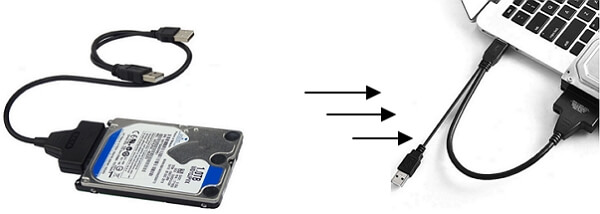
Jika kaedah di atas tidak berjaya, jangan panik. Terdapat beberapa lagi pilihan di bawah yang boleh anda cuba yang diharapkan dapat mengembalikan data anda dengan selamat.
Jika langkah penyelesaian masalah asas ini berfungsi, jangan teragak-agak untuk berkongsi kaedah ini untuk membantu lebih ramai pengguna Windows!
Betulkan Ralat Cakera Format dengan Penyelesaian Lebih Terperinci [4 Cara]
Apabila anda menghadapi cakera yang perlu diformatkan ralat dalam Windows, anda akan mempunyai banyak lagi penyelesaian untuk diperbaiki. Jadi anda tidak perlu risau! Teruskan membaca untuk mencari penyelesaian yang sesuai.
Petua 1. Betulkan Ralat Format Paksa dengan Perkhidmatan Pemulihan Data
Wizard Pemulihan Data EaseUS ialah alat yang sangat berkuasa yang bukan sahaja memulihkan fail daripada cakera RAW tetapi juga menyokong pemulihan fail yang dipadam, pemulihan berformat, pemulihan Tong Kitar Semula , pemulihan ranap OS dan banyak lagi. Jika anda gagal memulihkan fail dengan perisian pemulihan EaseUS, lebih baik anda mencuba perkhidmatan pemulihan data EaseUS .
Paling penting, perkhidmatan ini boleh menyelesaikan secara langsung pembaikan cakera RAW dan menyelesaikan ralat cakera lain tanpa kehilangan data.
Perkhidmatan Pemulihan Data EaseUS
Klik di sini untuk menghubungi pakar kami untuk penilaian percuma
Rujuk dengan Pakar Pemulihan Data EaseUS untuk perkhidmatan pemulihan manual satu-satu. Kami boleh menawarkan perkhidmatan berikut selepas diagnosis PERCUMA:
- Bina semula RAID tanpa kehilangan data , OS Windows tidak boleh but dan fail cakera maya yang rosak (.vmdk, .vhd, .vhdx, dsb.)
- Pulihkan/baiki partition yang hilang dan pemacu partitioned semula
- Buat asal format pantas pada cakera keras dan baiki pemacu mentah (pemacu disulitkan BitLocker)
- Betulkan cakera yang menjadi partition yang dilindungi GPT
Petua 2. Tetapkan Surat Pemacu Baharu
Jika pemacu keras luaran menggunakan huruf pemacu yang sama seperti cakera keras dalaman, ralat format ini mungkin berlaku. Jadi, adalah perlu untuk menukar huruf pemacu pemacu keras luaran.
Langkah 1. Klik kanan ikon Windows, yang terletak di sebelah kotak carian.
Langkah 2. Pilih "Pengurusan Cakera" daripada senarai pop timbul.

Langkah 3. Klik kanan pemacu sasaran dan pilih "Tukar Huruf dan Laluan Pemacu...". Kemudian, benarkan untuk mengakses pemacu ini dan pilih huruf pemacu baharu.

Petua 3. Semak dan Baiki Peranti Anda dengan Perintah CHKDSK
Bagaimanakah anda membetulkan "Anda perlu memformat cakera dalam pemacu" tanpa memformat? Ramai pengguna telah melaporkan bahawa kaedah ini telah membantu mereka menyelesaikan masalah 'format'. Ia melibatkan memasukkan kod dengan Command Prompt, jadi jika anda tidak yakin dengan perkara seperti ini, anda mungkin perlu melangkau ke petua seterusnya. Jika tidak, inilah yang anda perlu lakukan untuk menyemak dan melakukan pembaikan cakera keras .
Langkah 1 . Tekan kekunci "Windows" dan taip cmd untuk mencari Prompt Perintah.
Langkah 2 . Klik kanan "Prompt Perintah" dan pilih "Jalankan sebagai pentadbir".
Langkah 3 . Dalam tetingkap CMD, taip chkdsk G: /f dan tekan "Enter". (Ganti "G" dengan huruf pemacu peranti storan luaran anda.)
Langkah 4 . Kemudian, Windows akan mula menyemak dan membaiki ralat cakera dan fail yang rosak. Tunggu proses selesai dan keluar dari Prompt Perintah.
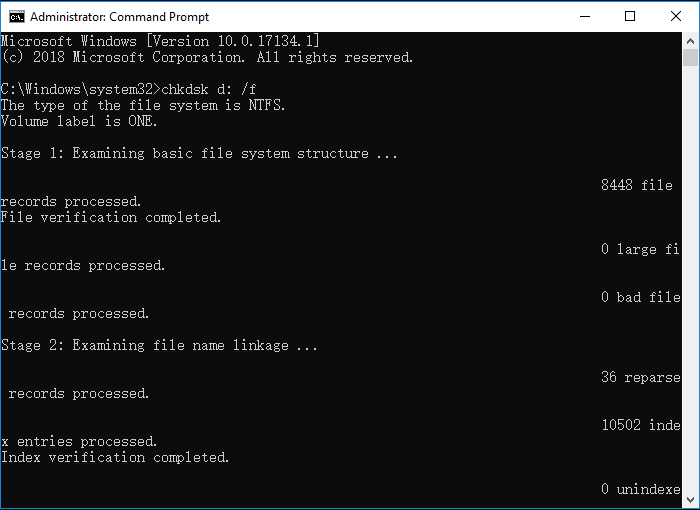
Apabila ia selesai, anda boleh mencuba lagi untuk membaca USB, kad SD atau cakera keras luaran anda selepas memulakan semula Windows 11 atau 10.
Jika anda melihat mesej ralat 'jenis sistem fail ialah RAW, CHKDSK tidak tersedia untuk pemacu RAW', anda perlu melakukan pemulihan pemacu mentah untuk mendapatkan semula data anda. Kami membincangkan kaedah ini dalam petua seterusnya. Anda juga boleh menyemak penyelesaian terperinci dalam artikel berikut:

Pembetulan untuk Jenis Sistem Fail Adalah RAW, CHKDSK Tidak Tersedia untuk Pemacu RAW
Mendapat mesej ralat 'Jenis sistem fail ialah RAW. Chkdsk tidak tersedia untuk pemacu RAW'? Halaman ini akan membantu anda. Baca lebih lanjut >>
Petua 4. Pasang Semula Pemacu Peranti
Isu pemacu peranti mungkin menyebabkan Windows meminta anda memformat pemacu, jadi memasang semula pemacu dalam Pengurus Peranti boleh membantu anda menyelesaikan masalah ini.
Langkah 1. Seperti cara anda membuka Pengurusan Cakera, tampilkan menu itu dengan mengklik kanan ikon Windows.
Langkah 2. Klik "Pengurus Peranti" untuk kali ini.
Langkah 3. Cari pemacu yang ingin anda pasang semula dan pilihnya. Kemudian, klik butang Nyahpasang Peranti, yang kelihatan seperti salib merah.
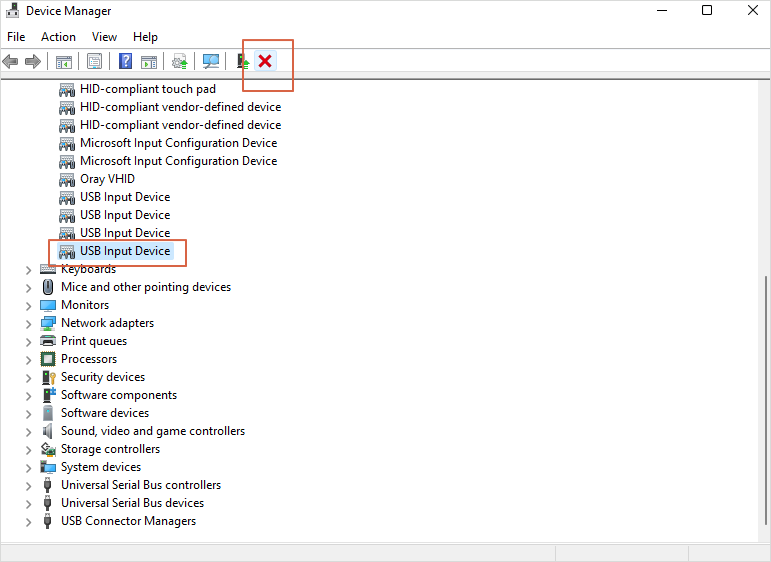
Nota: Anda juga boleh mengklik butang di sebelah palang merah untuk mengemas kini pemacu USB dalam Windows 11 .
Jika tiada kaedah yang telah kami nyatakan boleh membetulkan ralat pemacu yang perlu diformat, anda boleh mengikut gesaan untuk memformat cakera. Selepas memformat, gunakan perisian pemulihan data EaseUS untuk memulihkan pemacu yang diformatkan. Jangan lupa untuk berkongsi semua petua berguna di media sosial!
Kesimpulan
Selain ralat pemacu USB yang kami hadapi dalam artikel ini, terdapat masalah berkaitan pemformatan lain yang mungkin berlaku pada peranti storan luaran anda, seperti " tidak dapat memformat pemacu keras luaran " "format tidak berjaya diselesaikan atau " cakera tidak diformat".
Dalam situasi ini, daripada cuba menanganinya sendiri, adalah idea yang baik untuk menggunakan perisian pemulihan data terbaik yang boleh anda temui. Ingat, lebih cepat anda melakukan pemulihan data, lebih tinggi peluang anda untuk mendapatkan semula data anda secara utuh. Jadi, muat turun EaseUS Data Recovery Wizard hari ini dan pastikan fail anda kekal selamat.
Soalan Lazim Ralat 'Anda Perlu Memformat Cakera dalam Pemacu'
Harap anda telah membetulkan ralat "Anda Perlu Memformat Cakera dalam Pemacu' dan kami boleh menawarkan maklumat lanjut tentang ralat ini di bawah:
Adakah pemformatan pemacu memadamkan segala-galanya?
Adakah pemformatan pemacu memadamkan segala-galanya ? Tidak! Memformat pemacu akan memadamkan semua data yang disimpan pada pemacu anda dan menetapkan semula sistem fail. Anda perlu memformat pemacu apabila anda menghadapi perisian hasad, virus dan perisian intip. Pemformatan hanya menjadikannya lebih sukar untuk memulihkan fail dan folder dan tidak akan memadamkan semua pada pemacu anda. Data anda masih ada pada cakera keras anda sebelum ditimpa.
Mengapakah pemacu saya perlu diformatkan?
Terdapat banyak sebab yang anda perlukan untuk memformat cakera keras anda:
- 1. Sistem fail tidak dikenali oleh Windows.
- 2. Pemadaman kuasa yang berlaku secara tiba-tiba apabila menggunakan pemacu.
- 3. HD dengan pencemaran virus atau perisian hasad.
- 4. Cakera tidak dialih keluar dengan selamat
- 5. Sektor buruk mungkin wujud pada pemacu anda.
Bagaimanakah saya memulihkan fail daripada cakera keras yang memerlukan pemformatan?
Menggunakan alat pemulihan data akan menjadi pilihan yang bijak. Kami sangat mengesyorkan program pemulihan yang berkuasa ini - Wizard Pemulihan Data EaseUS.
- 1. Imbas cakera sasaran dari mana anda ingin menyelamatkan data.
- 2. Tapis dan pilih fail yang anda mahu.
- 3. Pilih destinasi dan pulihkan fail.
Bolehkah anda membetulkan cakera keras yang rosak dengan memformatnya?
Walaupun pemformatan boleh membetulkan pemacu keras yang rosak, tiada jaminan bahawa data anda boleh diambil setelah pemacu telah diformatkan, terutamanya jika Format Penuh dijalankan. Pengguna Windows boleh menggunakan Pengurusan Cakera untuk memformat cakera dan membetulkan isu.
artikel berkaitan
-
[Tetap] Pemacu Pen Tidak Dipaparkan/Dikesan dalam Komputer Saya dalam Windows
![author icon]() Daisy/2024/09/11
Daisy/2024/09/11
-
Cara Memulihkan Data dari Laptop / PC Berformat
![author icon]() Brithny/2022/09/21
Brithny/2022/09/21
-
Petua 2021| Pemulihan Penuh Struktur Fail Dan Folder
![author icon]() Cedric/2022/09/21
Cedric/2022/09/21
-
Pulihkan Fail yang Dipadamkan Lama Lalu
![author icon]() Daisy/2024/09/11
Daisy/2024/09/11